Por décadas, usamos duas plataformas diferentes, Windows e Linux.Às vezes, gostamos dos recursos suaves da IU do Windows e às vezes queremos migrar para o Linux para alguns fins de segurança.
Mas agora, a Microsoft está abraçando a comunidade de código aberto e o Ubuntu está disponível na Microsoft Store.isso significaubuntu現在可以Use uma unidade USBNo Windows 10/11Não particionadoO Windows 10/11 está inicializandoExecute e execute em uma janela na área de trabalho do Windows.
Na versão de atualização de 10 do Windows 1709 Fall Creators, a Microsoft introduziuSubsistema Windows do LinuxComo um recurso opcional.
Isso significa que não há necessidade de uma máquina virtual e nem de inicialização dupla, apenas você deve habilitar esse recurso e baixar o aplicativo Ubuntu da loja da Microsoft para executar a área de trabalho do Ubuntu no Windows 10.
Conteúdo
Como executar o Ubuntu Desktop no Windows 10/11
Verifique a compatibilidade
Antes de começar, você só precisa ter certeza de que o Windows 10/11 é compatível com os requisitos do Linux.Aberto"Configurações"> "Sistema"> "Sobre", Onde você vai encontrar " Tipo de sistema"Entrada, certifique-se de ter "sistema operacional de 64 bits".Corra novamentewinvercomando para verificar e certificar-se de que você tem a versão mais recente do Windows 10/11 instalada em seu sistema.
Executar com subsistema
Então, qual subsistema está no Ubuntu (Linux)?Este é um "baque".Bash é um sistema Linux rodando em um sistema Windows.
Habilitando o Subsistema Windows para Linux
No Windows 10/11, você pode habilitar recursos do Windows Subsystem para Linux usando uma linha de comando simples no PowerShell ou em Recursos do Windows.
Método 1 PowerShell
Pesquise o PowerShell e execute-o como administrador.
Ao abrir uma janela, basta digitar sob o comando e pressionar Enter.
Ativar-WindowsOptionalFeature -Online -FeatureName Microsoft-Windows-Subsystem-Linux
Você será solicitado a confirmar sua escolha.Digite Y ou pressione Enter e reinicie o sistema.
Método 2 - função do Windows
- Abra o painel de controle para pesquisar o programa,
- Selecione a primeira opção de programa e função
- Agora, clique em "Ativar ou desativar recursos do Windows" à esquerda.
- Isso abrirá a tela de recursos do Windows,
- Role para baixo e selecioneSubsistema Windows para LinuxMarca de seleção ao lado de .
- Clique em "OK" para baixar os arquivos necessários do servidor Microsoft (certifique-se de que sua conexão com a Internet esteja normal)
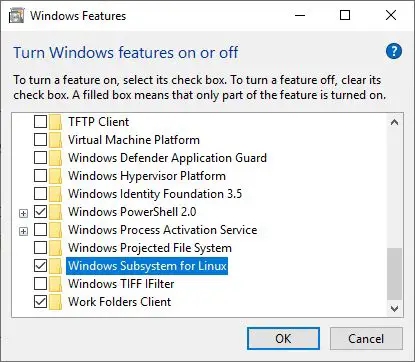
Como o arquivo é grande, isso levará algum tempo, então você pode ver que o Linux será instalado no Windows como um aplicativo normal porque é um processo de instalação único.Após a conclusão do processo de instalação, reinicie o Windows.
Baixe o sistema Linux da Windows Store
Agora, você deve baixar uma distribuição Linux (por exemplo, Ubuntu para Windows) para inserir comandos do Linux para realizar esta operação:
- Abra a Microsoft Store e pesquise por ubuntu
- Selecione a opção Ubuntu 18.0 e clique em Obter
Observação: no momento em que este artigo foi escrito, havia três versões do Ubuntu disponíveis na Microsoft Store: Ubuntu, Ubuntu 16.04 e Ubuntu 18.04.
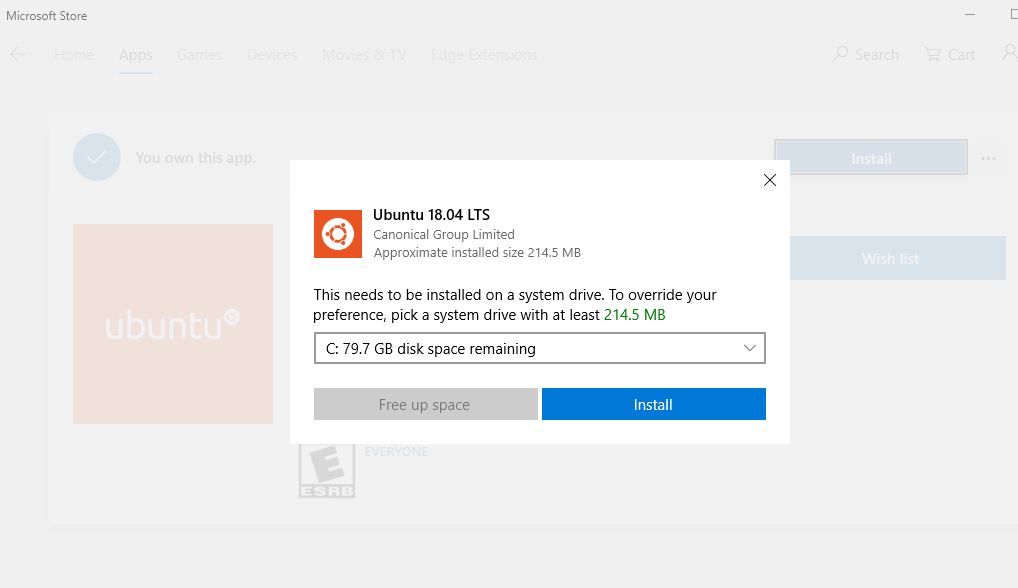
- Demora algum tempo para baixar o aplicativo do servidor Microsoft,
- Quando terminar, clique em Iniciar
- Será solicitado que você crie um novo nome de usuário e senha, e você precisa fornecer todas as informações.
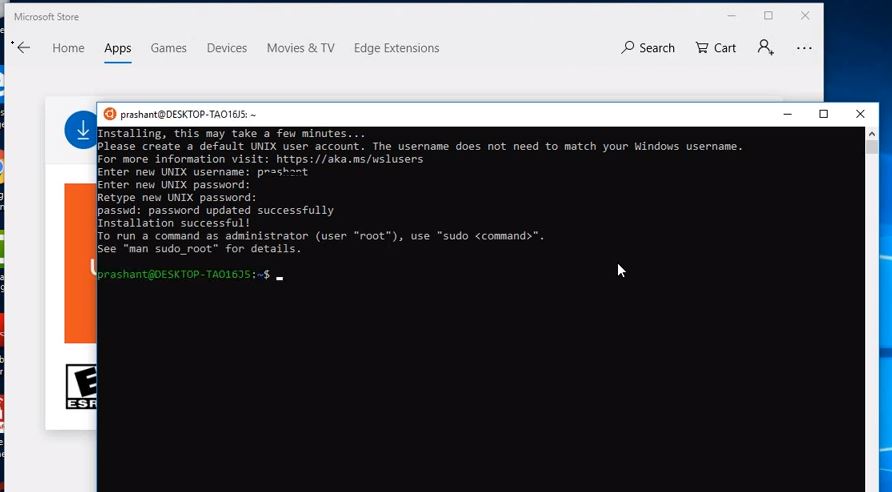
Nota: O sistema de arquivos do Windows estará localizado na pasta MNT, portanto, para editar os arquivos do Windows no sistema Linux, digiteCD MNT, Execute primeiroLSEntão digiteCDCE outroLSPara localizar todos os arquivos armazenados no Windows.
Agora você pode aproveitar o Linux no Windows.
Execute o Linux em uma máquina virtual
O termo virtual parece muito estranho, mas é como outro sistema operacional em um sistema operacional existente.Você pode usar o sistema de virtualização Hyper V ou uma máquina virtual de terceiros para executar o Linux em um computador Windows.Para fazer isso, você podeNo PC com Windows 10/11Baixe e instale o software da máquina virtual, por exemploReprodutor VMWare.Depois disso, baixeImagem VMware para UbuntuE descompacte o arquivo zip.
Agora, clique duas vezes no descompactadoubantu.vmxArquivo, a máquina Linux será carregada no reprodutor VMWare.Portanto, o Linux é "convidado"Sistema operacional, e Windows é considerado"Hospedeiro"sistema operacional.Cada vez que você inicia o seu computador, se você for solicitado a escolher o sistema operacional Windows ou Linux, você pode instalar e inicializar o Linux.Você pode escolher qualquer coisa e alternar para qualquer um desses dois sistemas operacionais com apenas uma reinicialização, o que não é ótimo.
Aqui, você já tem uma janela, e então só precisa instalar o Linux.Durante o processo de instalação do Linux, o instalador sabe como usar o Windows para redimensionar sua partição e como definir o carregador de boot por meio das opções fornecidas.
Execute o Linux no navegador
Neste caso, por exemplo, se você é um iniciante no Linux e deseja aprender os comandos do Linux, deseja proteger o acesso a arquivos em seu navegador, executar software antigo, comparar motores de JavaScript ou usar uma nova tecnologia de navegador, você pode usarJSLinuxGenericName.Este é um emulador que permite trabalhar em um navegador da web.Você pode escrever scripts Shell e Awk, expressões regulares principais, páginas de manual de pesquisa para vários comandos do Linux, etc., e tudo em seu navegador da web.
Tabela de uso do emulador Windows Linux
| 功能 | 描述 |
|---|---|
| Execute comandos do Linux | Complete as instruções do Linux convenientemente no Windows |
| Desenvolva e execute programas Linux | O desenvolvimento do programa pode ser realizado sem mudar para um ambiente Linux |
| Integração perfeita | O emulador facilita a alternância entre Windows e Linux |
| 安全 性 | O emulador Windows Linux fornece aos usuários um ambiente isolado para maximizar a segurança do sistema. |
Os usuários também podem executar o Linux no navegador Windows por meio de algumas outras ferramentas, como:
copy.shExecutando o Linux 2.6, em que o tempo de inicialização do Linux é inferior a um minuto.Você também pode iniciar outros sistemas operacionais, como Windows 98, Arch Linux, Kolibri OS, Linux 2.6 e 3.18, Windows 1.01, FreeDOS, OpenBSD, Solar OS.
webinar É um terminal GNU / Linux para praticar comandos Linux e interagir com outros usuários ao redor do mundo.Você só precisa se cadastrar no site, e é totalmente gratuito.O Webminal está ajudando estudantes de mais de 125 países e já praticou mais de 150 milhão de comandos.
Ponto de tutoriaisAssim como o CentOS, a equipe de codificação fornece uma plataforma para praticar comandos no terminal do navegador, onde o terminal é mais rápido e pode ser iniciado em 10 segundos.Não apenas o Terminal Linux, mas também Node.js, PHP, Ruby, Numphy, banco de dados Oracle e muitos IDEs online, você pode navegar.
Terminal JS / UNIX , Use JavaScript para escrever o sistema operacional do navegador da web.Há um login de convidado neste terminal, você pode simplesmente praticar os comandos.
CB.VUFornece uma versão estável do FreeBSD 7.1.
Execute o Linux usando USB ou CD
Agora, a maneira mais fácil de usar o ubuntu é usar um drive USB ou CD.Basta colar as configurações do Ubuntu na unidade USB e colocarCartão de memória USBOu insira o DVD ou CD em seu computador local e reinicie o computador, agora seu computador inicializará a partir da mídia removível e começará a trabalhar no Ubuntu fazendo quaisquer alterações no disco rígido do seu computador.
使用tempo realUbuntu, você pode usarInstaladoUbuntuExecute quase todas as operações:
- Navegue na Internet com segurança sem armazenar nenhum histórico ou dados de cookies
- Acesse e edite arquivos armazenados em um computador ou cartão de memória USB
- Crie um novo documento do pacote Office e salve-o remotamente
- Repare a configuração quebrada para fazer o computador funcionar novamente
Parece tão flexível usar o Linux sem interferir no sistema operacional Windows instalado atualmente?Você pode tentar qualquer uma dessas opções para se sentir confortável e pode facilmente alternar para outra IU do Windows.

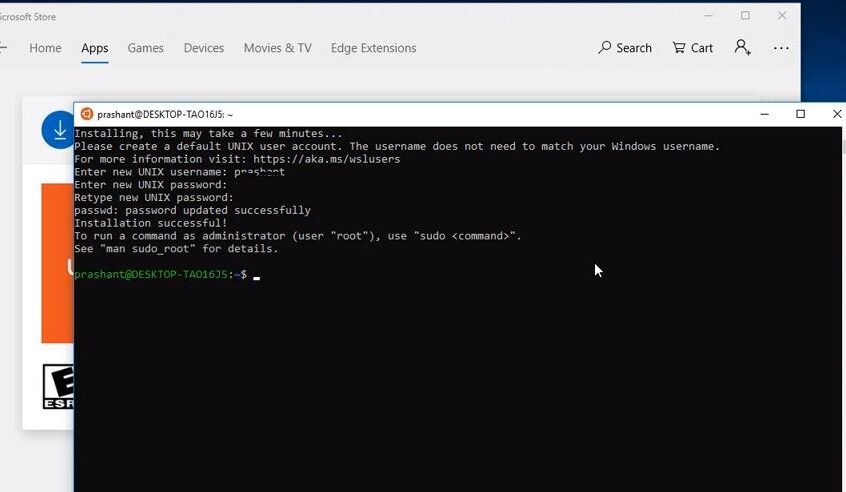
![[Correção] A Microsoft Store não pode baixar aplicativos e jogos](https://oktechmasters.org/wp-content/uploads/2022/03/30606-Fix-Cant-Download-from-Microsoft-Store.jpg)
![[Corrigido] A Microsoft Store não consegue baixar e instalar aplicativos](https://oktechmasters.org/wp-content/uploads/2022/03/30555-Fix-Microsoft-Store-Not-Installing-Apps.jpg)
